WPS Word中插入的圖片成為一條直線的解決方法
時間:2023-11-30 10:14:22作者:極光下載站人氣:40
相信大家對于wps這款軟件已經(jīng)是很熟悉的了,但是盡管如此,在操作的過程中還是會遇到一些問題不知道怎么解決,比如當你編輯好文字文檔內(nèi)容之后,想要在文檔中插入一張圖片,但是發(fā)現(xiàn)插入的圖片成為了一條直線顯示,無法完整的顯示出來,那么該問題應(yīng)該如何解決呢,這種情況是由于文檔行距參數(shù)被設(shè)置成了固定值,因此無法完整顯示圖片,對此需要將段落窗口打開將固定值設(shè)置成其他的參數(shù)即可,下方是關(guān)于如何使用WPS word文檔解決插入的圖片成為一條直線的具體操作方法,如果你需要的情況下可以看看方法教程,希望對大家有所幫助。
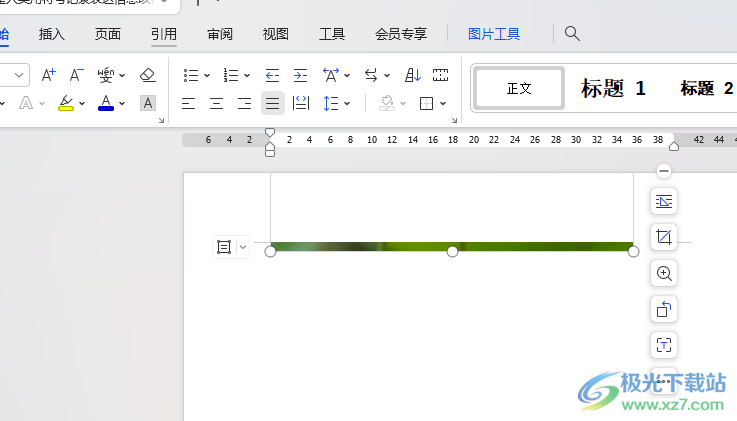
方法步驟
1.將我們的文檔打開之后,點擊【插入】-【圖片】-【本地圖片】,進入到本地圖片管理頁面中,選擇自己喜歡的圖片插入進來。
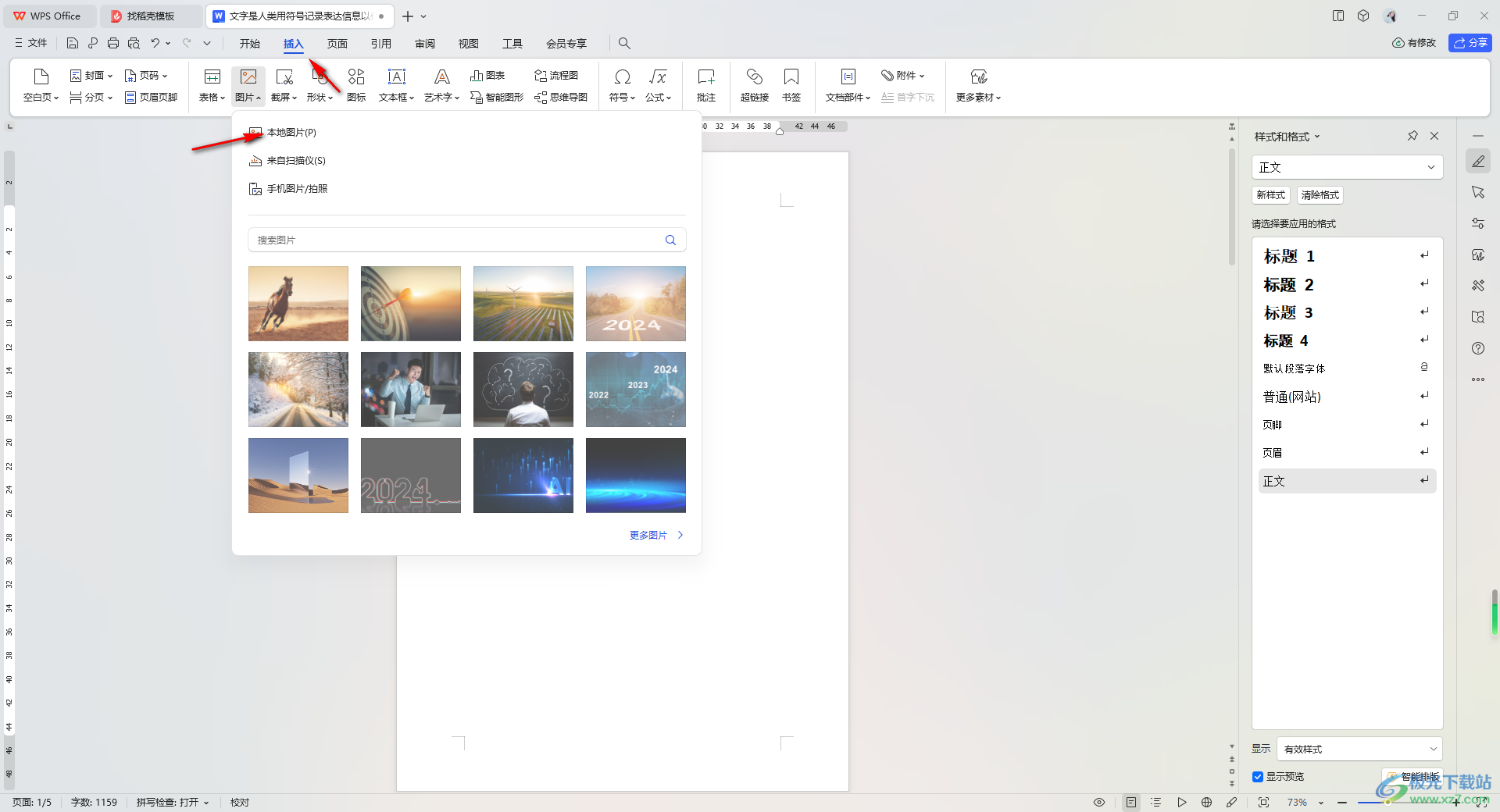
2.這時你會看到插入的圖片只顯示出一條直線出來,如圖所示。
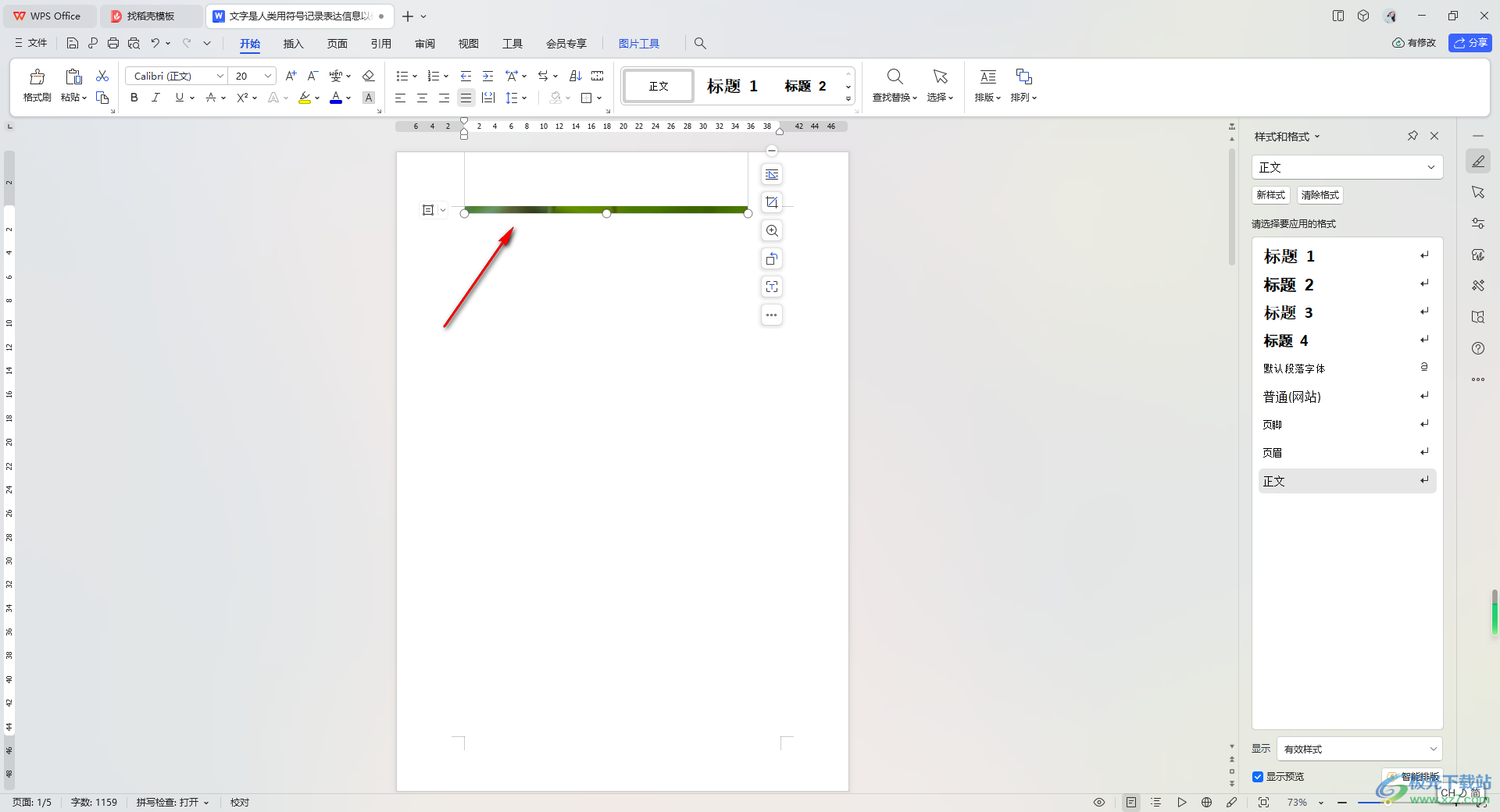
3.那么我們點擊【開始】選項,在段落區(qū)域?qū)U展圖標進行點擊打開。
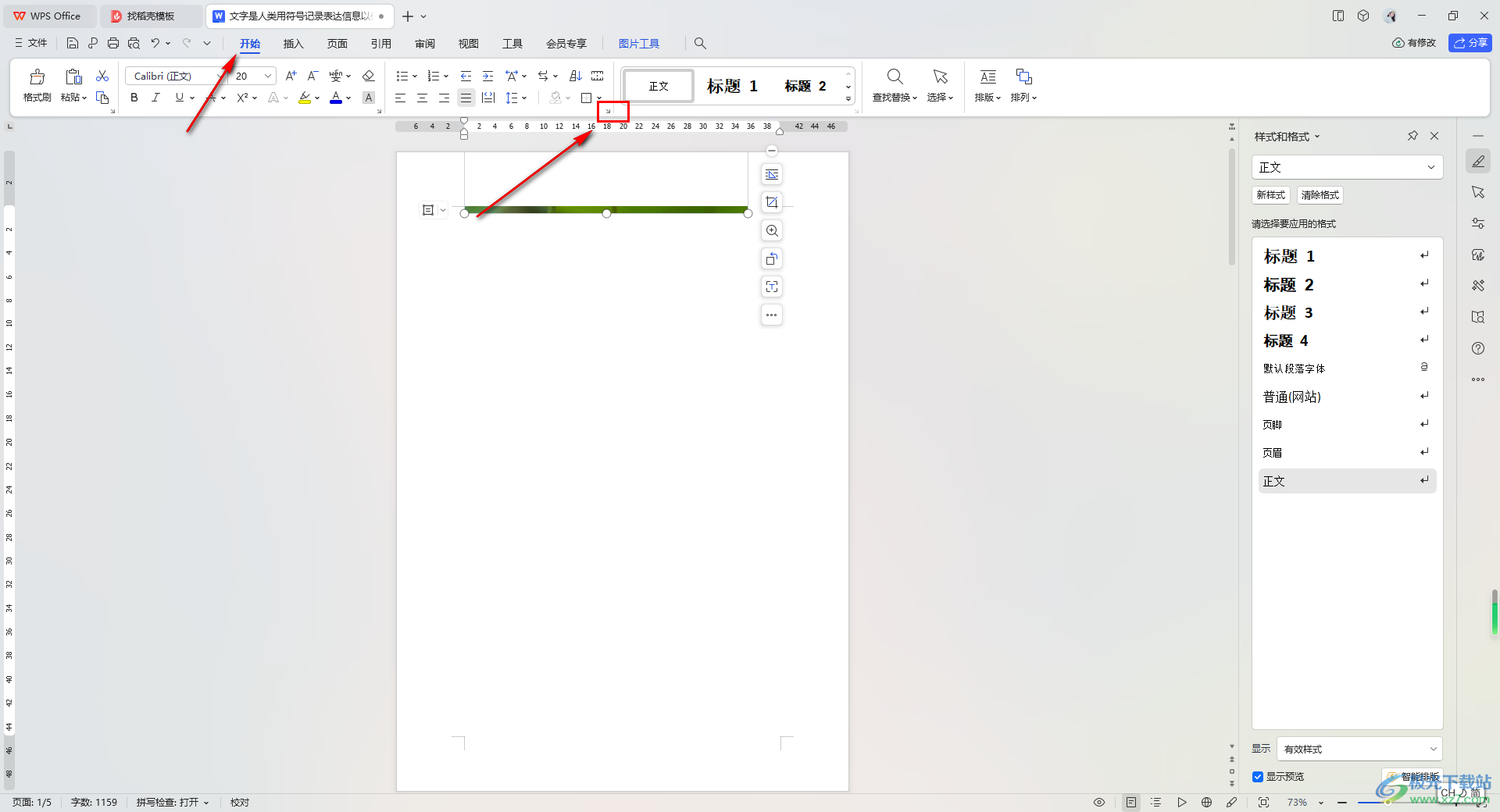
4.隨后即可進入到設(shè)置段落的窗口中,可以看到行距位置被設(shè)置成了固定值了,我們需要將該選項的下拉按鈕點擊打開。
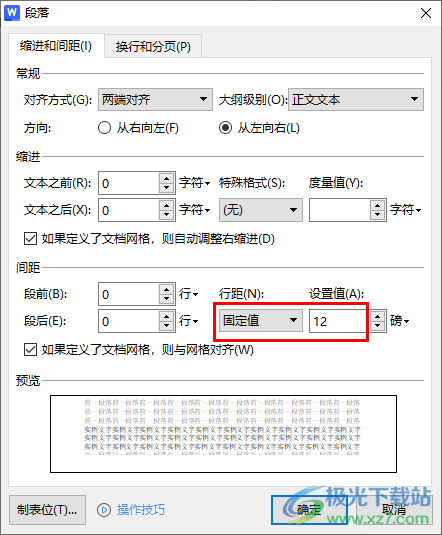
5.將固定值更改成其他的參數(shù)即可,比如我們選擇【2倍行距】,之后點擊確定按鈕。
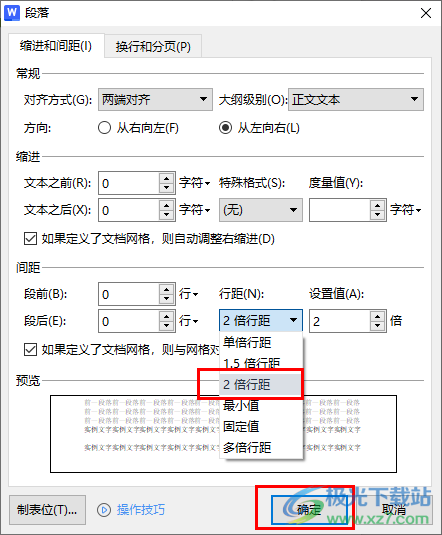
6.那么這時返回到編輯頁面中就會看到插入的圖片完整的顯示出來了,如圖所示。
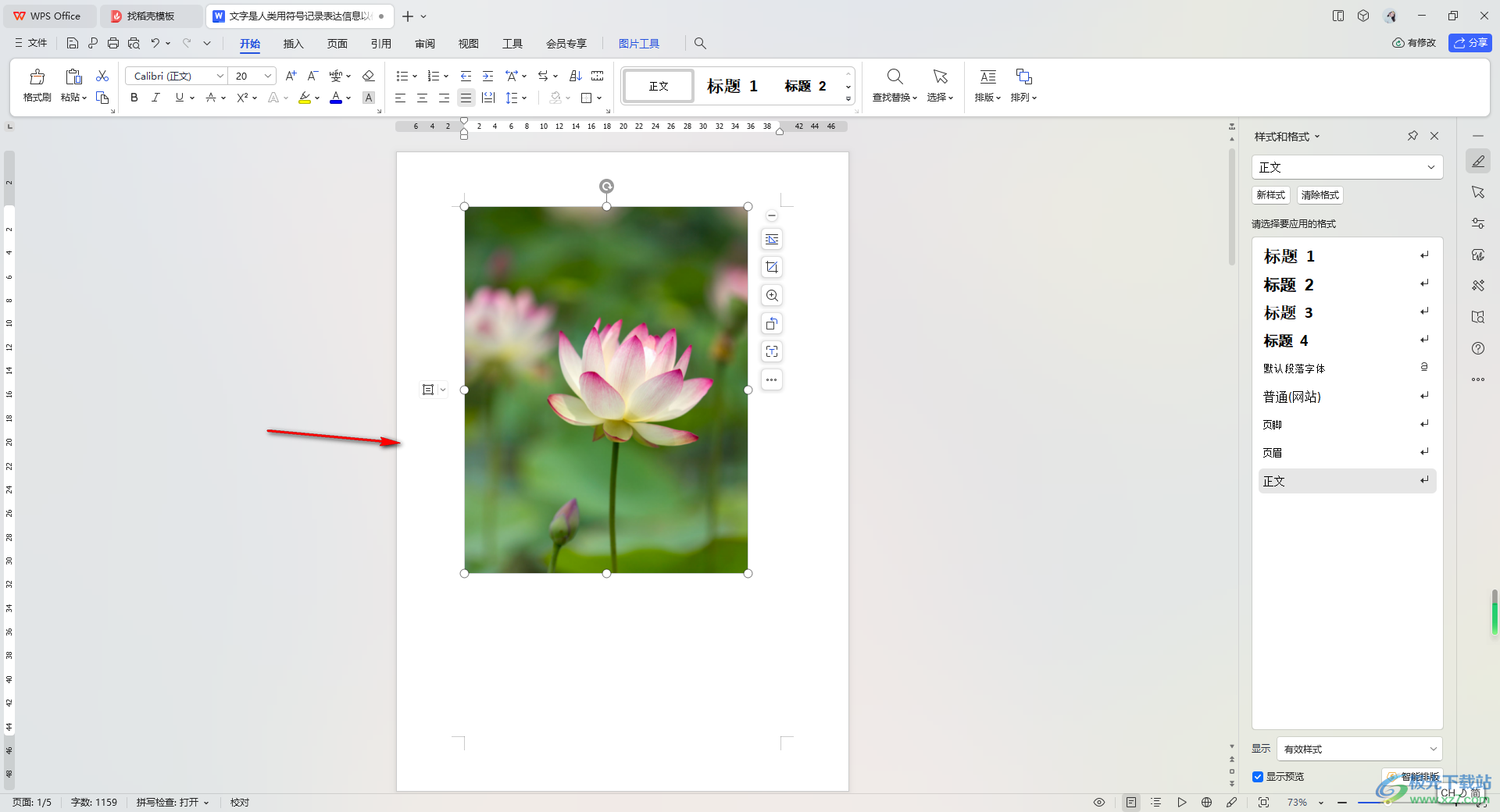
以上就是關(guān)于如何使用WPS Word文檔解決插入的圖片成為一條直線的具體操作方法,有的小伙伴通過文字文檔工具進行編輯圖片的時候,如果插入的圖片沒有完整的顯示出來,反而成為一條直線顯示,那么就可以按照以上的方法教程進行操作即可,感興趣的話可以操作試試。

大小:240.07 MB版本:v12.1.0.18608環(huán)境:WinAll
- 進入下載
相關(guān)推薦
相關(guān)下載
熱門閱覽
- 1百度網(wǎng)盤分享密碼暴力破解方法,怎么破解百度網(wǎng)盤加密鏈接
- 2keyshot6破解安裝步驟-keyshot6破解安裝教程
- 3apktool手機版使用教程-apktool使用方法
- 4mac版steam怎么設(shè)置中文 steam mac版設(shè)置中文教程
- 5抖音推薦怎么設(shè)置頁面?抖音推薦界面重新設(shè)置教程
- 6電腦怎么開啟VT 如何開啟VT的詳細教程!
- 7掌上英雄聯(lián)盟怎么注銷賬號?掌上英雄聯(lián)盟怎么退出登錄
- 8rar文件怎么打開?如何打開rar格式文件
- 9掌上wegame怎么查別人戰(zhàn)績?掌上wegame怎么看別人英雄聯(lián)盟戰(zhàn)績
- 10qq郵箱格式怎么寫?qq郵箱格式是什么樣的以及注冊英文郵箱的方法
- 11怎么安裝會聲會影x7?會聲會影x7安裝教程
- 12Word文檔中輕松實現(xiàn)兩行對齊?word文檔兩行文字怎么對齊?
網(wǎng)友評論